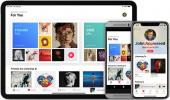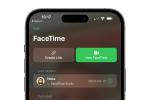ただし、24 時間年中無休で接続していることの欠点の 1 つは、受信する通知の数に圧倒される可能性があることです。 通知は役立つこともありますが、何をしているときにも通知が邪魔になったり、通知を望まないときに邪魔になったりすることがあります。
おすすめ動画
通知の管理は、iPhone を日常的に扱う上で不可欠な部分であり、通知の長いリストを PC に保存しておく方法でもあります。 通知センター ある程度管理可能。 ここでは、iPhone で通知をオフにする方法を簡単に説明します。
Apple の最新バージョンにまだアップデートしていない場合は、こちらをご覧ください。 iOS11のレビュー, すべての新機能、またその 最も一般的な問題 そしてそれらを修正する方法。
すべての通知をオフにする
すべての通知を一度にオフにしたい場合、最も簡単な方法はオンにすることです。 邪魔しないでください. これをする、 上にスワイプする を下からタップし、画面回転ロックの横にある月のアイコンをタップします。

「おやすみモード」では、通知の受信は許可されますが、音を鳴らしたり、ディスプレイを起動したりすることはできません。

に行くことができます 設定 > サイレントモード そして、「おやすみモード」のすべての設定にアクセスします。 たとえば、特定の時間にオンまたはオフになるようにスケジュールを設定できます。

おそらく、深夜に他の人に迷惑をかけたくないために手動で「おやすみモード」をオンにし、テキスト通知が音を鳴らしている可能性があります。 設定では、常にサイレントにするか、iPhone がロックされている間のみサイレントにするかを選択できます。 お気に入りからの通話を許可したり、運転中に自動的にオンにすることもできます。
おやすみ設定に進み、最適な方法で設定することをお勧めします。
特定のアプリの通知をオフにする
1 の 2
アプリの通知をオフにしたい場合は、次のサイトにアクセスしてください。
設定 > 通知. ここにはすべてのアプリのリストが表示され、通知をオフにしたり、通知を次のように動作させることができます。 通知を見たいが、現在の受信方法にイライラしている場合に備えて、煩わしさは軽減されます。 どうにか。
この画面は最初は一目瞭然に思えるかもしれませんが、もう少し詳しく見てみましょう。 まず、一番上に「プレビューを表示」というオプションが表示されます。 [プレビューを表示] オプションはアプリごとにありますが、iOS 11 ではこのトグルが導入され、すべてのアプリを一度に管理できるようになりました。 プレビューを表示することはプライバシーにとって重要です。
以下は、「プレビューの表示」を有効にした場合の通知の表示方法の例です。

次に、[プレビューの表示] を無効にした場合の通知の表示例を示します。 [プレビューの表示] を常に表示するか、ロック解除時に表示するか、または表示しないように設定できます。
1 の 2
プライバシーを守るためには、プレビューを非表示にすることが最善の方法である場合があります。 これは個々のアプリで行うこともできるので、各アプリの通知設定にあるオプションを見てみましょう。

- 通知を許可する: これを切り替えて、通知をオンまたはオフにします。
- 音: このアプリの通知音を鳴らしたい場合は、これをオンまたはオフに切り替えます。
- バッジアプリアイコン: このオプションは、通知カウンターを示すアイコンの右上隅に小さな赤い円を表示するかどうかを制御します。
- (アラート) ロック画面に表示: このアプリのロック画面に通知を表示するかどうかを制御できます。
- (アラート) 履歴に表示: 上から下にスワイプして通知センターを表示したときに、このアプリの通知を表示するかどうかを制御します。
- (アラート) バナーとして表示: 通知バナーは好きですか? オフにしない場合は、これを使用してオフにします。 一時的に表示するか、タップするまで画面に表示し続けるように設定することもできます。

もう少し下にスクロールすると、下部に「プレビューを表示」が表示されます。 プレビューを常に表示するか、ロック解除時に表示するか、またはまったく表示しないようにする場合は、特定のアプリに対してここで設定できます。
編集者のおすすめ
- iPhone から他人の Apple ID を削除する方法
- 2023 年の Android および iOS 向けのベスト メッセージング アプリ 16 選
- iOS 17が正式版になり、iPhoneが完全に変わります
- iOS 16.5 は 2 つのエキサイティングな新機能を iPhone にもたらします
- あなたの iPhone に史上初のセキュリティ アップデートが適用されました
ライフスタイルをアップグレードするDigital Trends は、読者が最新ニュース、楽しい製品レビュー、洞察力に富んだ社説、ユニークなスニーク ピークをすべて提供して、ペースの速いテクノロジーの世界を監視するのに役立ちます。